 |
CRI ADX
Last Updated: 2025-10-02 09:59 p
|
 |
CRI ADX
Last Updated: 2025-10-02 09:59 p
|
リストエディター上では、オブジェクトの一括編集ができます。 一括編集は下記の手順で行います。
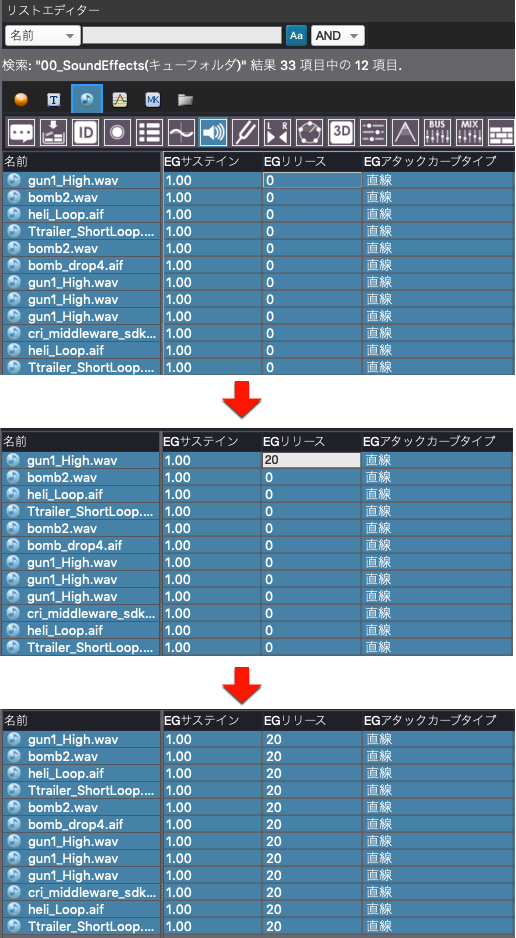
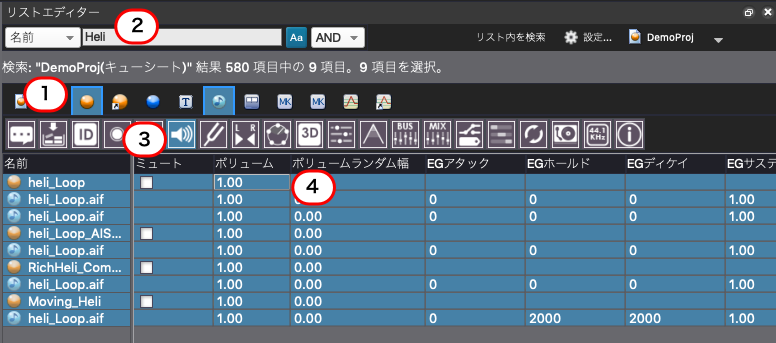
1.「オブジェクト表示ボタン」を押すことで、選択したオブジェクトと子のオブジェクトを表示します。
2.表示内容からさらに特定の文字列で検索した結果を表示できます。ここでは「Heli」と入力しています。
3.「列表示ボタン」から任意のボタンを押します。
4.リスト上で複数のオブジェクトを同時に編集できます。
この画像では、名前に"Heli"を含む「キュー」と「ウェーブフォーム」を表示しています。